10年以上前のPCを高速化計画!メルカリで格安メモリ4GBから8GBへ!
古いパソコンをデータ保存用で活用
私の家にはまだ10年以上前のノートパソコンがあります。
OSは元々Windows7でしたがWindows10にアップグレードした状態です。
データの中身は昔の写真や親の年賀状の住所録などが入っています。
普段は全然活用していないPCですが…たまに昔の資料やデータの取り出しなどでMicrosoftのExcelなど使うのですが、やはり10年以上前のPCだけあってかなり最初の起動やソフトの立ち上げや処理が重い状態です。
立ち上がりもHDDなので遅くこのPCを開くのも面倒な仕様でした。
なので今回はこのたまにしか使わない古いPCを高速化する為にいろいろいじりたいと思います。
とは言え決して難しい事をするわけでは無く、簡単な高速化を図解付きで皆様へ情報をシェアしたいと思います。
難しい事はせず簡単に出来る3つの高速化をしていきます。
・メモリを4GBから8GBへ増設
上記の3点を行っていきます。
今回はメモリを4GBからメルカリで格安でGETした8GBへ増設をしていきたいと思います。
買い切りのMicrosoft office 2021は高い
この古いPCにMicrosoftのofficeが入っているのですが、やはり古いPCなのでExcelを立ち上げるだけでもストレスが溜まる程遅い状態です。
最近ではMicrosoftのofficeもサブスクリプション制で月額お金を払わないといけません。
そして新しく買い切りで正規のアマゾンや大型家電で売っているMicrosoft office2021も販売しましたが、そのソフト自体も高い状態です。

Microsoft Office Home & Business 2021(最新 永続版)|カード版|Windows11、10/mac対応|PC2台
私の今のメイン機にはofficeは入っていませんが、一応無料のクラウドで使えるMicrosoftのExcelがあるのでそこまで困っていませんが、量販店で売っている表計算ソフトや無料で使える表計算ソフトでは不安で、やはり買い切り型で安心できるソフトでネット接続の無い自分だけでデータの保管が出来るソフトも欲しい所です。
アマゾンや大型家電で売っている正規のMicrosoft Excel2021の単品でも高いです。

Microsoft Excel 2021(最新 永続版)|カード版|Windows11、10/mac対応|PC2台
ゆくゆくはこの古いPCもネット接続せずに(セキュリティ面)Excelなどデータの保管用として置いておきたいので、今回のこの古いPCの高速化計画を考えた一つでもあります。
古いPC【AH54/E】の高速化計画メモリ増設
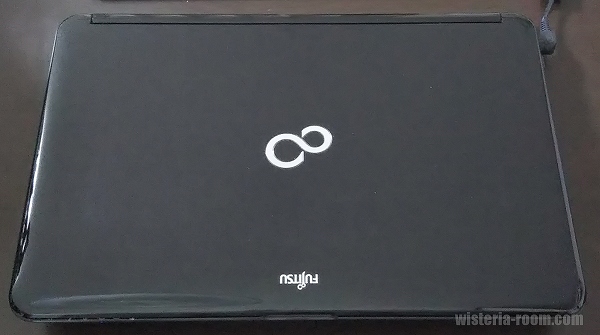
今回はメモリ4Gから8Gへの増設をしようと思います。
そこでまず私が所有している10年以上前のPCスペックを紹介しておきます。
| メーカー | 富士通 |
| 型番 | AH54/E |
| 販売時期 | 2011年10月13日 |
| 基本OS | Windows® 7 Home Premium 64ビット 正規版 (SP1適用済み) Windows® 10にアップグレード済み |
| ディスプレイ | 15.6型ワイド(LEDバックライト) |
| CPU | インテル® Core™ i3-2330M プロセッサー(2.20GHz) |
| メモリ | 4GB / 最大8GB |
| HDD | 約640GB |
| ドライブ | スーパーマルチドライブ |
| 統合ソフトウェア | Office Home and Business 2010 |

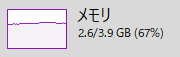
このメモリを現在4GB搭載なので8GBにしていきます。
PCのメモリはその年代や機種によって合う(相性など)メモリがあるので、しっかりと自身のPCに合うメモリを調べてから購入しましょう。
私の場合はまず搭載されているCPUを調べてそれに合うメモリの種類を探しました。
メルカリでPCのメモリを格安でGET

基本あまり使用頻度の高くないPCなのでメモリのこだわりはありません。
なので今回搭載予定のメモリはこだわり無くコスパ重視のメモリになりますが、10年以上前のPCのメモリなのですが…現状はなんだかんだいって新品は高いですね。
そこでおすすめなのがメルカリなどのフリマアプリです。
このブログでも何度か紹介しましたが、やはり私には便利なアプリの一つです。
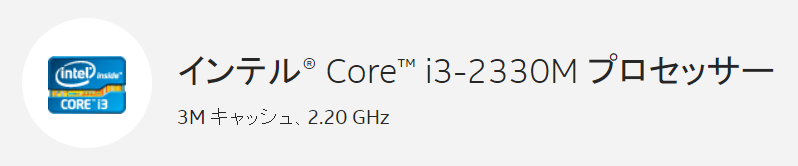
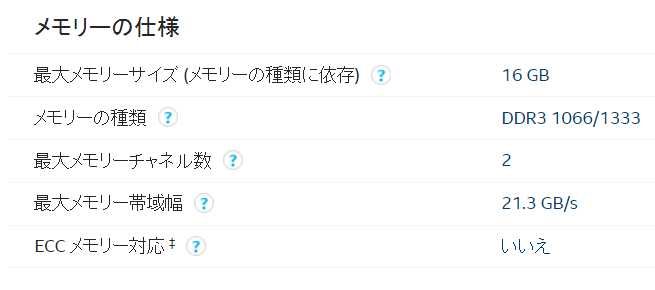
今回は私の古いPCのメモリの規格はCPUのi3-2330Mで調べるとDDR3 1066/1333になります。
元々2G×2枚=4G搭載なのでフリマアプリでこの規格に合うモノを探して、かなりの格安価格で上記の画像の【Transcend(トランセンド)】のDDR3 1333 4GB×2=8GB枚をGETしました。
新品で購入する価格の半分以下で購入する事ができました。
メルカリなどフリマアプリで探す場合、焦らず狙ったモノを常にチェックしモノの相場を把握してその相場より「安い!」と思ったのが出たら購入すると、激安で欲しいモノを手に入れられるコツだと思います。
この格安でメモリが買えなかったらやらなかった古いPCの高速化だと思うので、こういった買い物をお得に出来る時代なのでメルカリなどを利用して、ご自身の家で眠っている古いPCの高速化をしてみてはいかがでしょうか。
紹介コードを掲載しておきますので、キャンペーン中であればポイントを貰えると思いますのでどうぞご利用ください。

コピペ用にどうぞ→ BMVSRS
コードを使うタイミングは新規登録の時なので注意してくださいね。
一応公式のHP貼っておきますね↓
図解付き解説で簡単!古いPCのメモリ4GBから8GBへ増設

早速裏返してみましょう。
まずは電源ケーブルを外してください。

そしてノートパソコンなのでバッテリーも外します。
黄色い矢印の所のロックを解除して外します。

この年代のノートパソコンだとCPUなどアクセスしやすく、ネジ数本外すだけで簡単に辿りつけて便利ですね。
今回は黄色い矢印のネジを外します。

するとこのノートパソコンのメモリの部分が出てきます。
この時点でメモリ2GBが2枚刺さっている事が確認できます。

爪の部分を外側に軽く広げると、メモリーが少し浮くので後は軽く上げて引き出します。

取り出せたのはこの2GBが2枚になります。

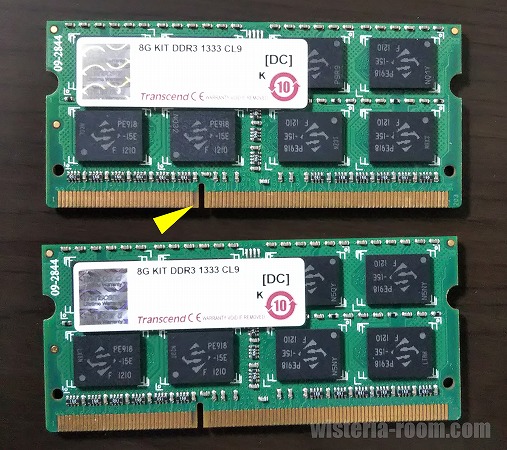
1枚抜くとこのような構造になっていて、メモリの凹とPCの凸が合う形になっているのでその通りにメルカリで格安で購入できた新しい4GB×2枚で8Gのメモリを挿します。

後はしっかりと差し込み下に押し下げると自然に「パチン」という感じで収まります。
これで4Gのメモリが8Gへと増設する事が出来ました。
後はカバーを戻しネジを止めれば完成です。
こういった分解などする時はネジ山がつぶれないように、焦らず慎重に回す事が大事です。
またネジのサイズとドライバーのサイズがぴったりするようにするといいですね。
おすすめのドライバーセットも紹介しておきます。

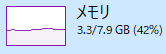
このように無事に8GBに認識してくれました。
これで少しは快適に重いアプリも動きそうです。
合わせて読みたい記事








































